Detaljerte instruksjoner for bruken står i bruksanvisningen.
[. . . ] SyncMaster 732N / 932B
Modell
Notasjon
Hvis du ikke følger retningslinjene som angis av dette symbolet, kan du skade deg selv eller utstyret. Hvis du ikke følger retningslinjene som angis av dette symbolet, kan du skade deg selv eller utstyret.
Forbudt
Viktig å lese og forstå til alle tider
Ikke demonter
Koble pluggen fra kontakten
Ikke berør
Jording for å forhindre elektrisk støt
Strøm
Når den ikke skal brukes i lengre tidsperioder, setter du PCen til DPMS. Hvis du bruker en skjermsparer, setter du den til aktiv skjermmodus. Bildene her er kun til referanse og gjelder ikke i alle tilfeller (eller land).
Ikke bruk en skadet eller løs plugg. Fare for elektrisk støt eller brann.
Ikke trekk ut pluggen ved å dra i kabelen, og ikke berør pluggen med våte hender. [. . . ] Det har ingen innvirkning på datamaskinens programvare.
MENU ,
,
MENU
H-Position
Du kan endre den horisontale posisjonen der OSD-menyen vises på skjermen.
MENU ,
,
,
MENU
V-Position
Du kan endre den vertikale posisjonen der OSD-menyen vises på skjermen.
MENU ,
,
,
MENU
Transparency
Endre gjennomsiktigheten til bakgrunnen for visningen på skjermen.
MENU ,
,
,
MENU
Display Time
Menyen vil slås av automatisk hvis ingen justeringer foretas i en bestemt tidsperiode. Du kan angi tidsperioden menyen skal vente før den slår seg av. - 5 sec, 10 sec, 20 sec, 200 sec
MENU ,
,
,
MENU
Setup
Meny
Innhold Bildeparametere (Farge) erstattes med standardverdiene fra fabrikken.
MENU ,
Spill av/Stopp
Image Reset
,
,
MENU
Color Reset
Fargeparametere erstattes med fabrikkens standardverdier.
MENU ,
,
,
MENU
Information
Meny
Innhold
Information
Viser en videokilde, skjermmodus på OSD-skjermen.
MENU ,
SyncMaster 932B
Modell
Kontrollknapper
[MENU / ] Åpner OSD-menyen. Brukes også til å avslutte OSD-menyen eller gå tilbake til forrige meny. [ ] Med dissee knappene kan du fremheve og justere elementer på menyen. [AUTO] Når du trykker på AUTO-knappen, vises skjermen Auto Adjustment (Automatisk justering) som vist i den animerte skjermen på midten.
Direktefunksjoner
AUTO
Meny
Innhold Når du trykker på AUTO-knappen, vises skjermen Auto Adjustment (Automatisk justering) som vist i den animerte skjermen på midten. Trykk for selvjustering til det innkommende PC-signalet. Verdiene for fin, grov og posisjon justeres automatisk. (Kun tilgjengelig i analog-modus) Hvis du vil gjøre den automatiske justeringsfunksjonen skarpere, kjører du funksjonen 'AUTO' mens AUTO PATTERNer på. Hvis automatisk justering ikke fungerer som det skal, trykker du 'AUTO' (automatisk)-knappen på nytt for å justere bildet mer nøyaktig. Hvis du endrer oppløsningen i kontrollpanelet, vil funksjonen 'AUTO' (automatisk) bli iverksatt.
AUTO
OSD-lås og lås opp AUTO-knapp
MENU-knapp
Meny
Innhold Det er denne funksjonen som låser OSD-menyen for å beholde gjeldende status av innstillinger eller forhindre andre fra å justere gjeldende innstillinger. Lock (Lås): Hold nede meny-knappen i mer enn fem (5) sekunder for å aktivere OSD-menyens låsefunksjon for justeringer.
OSD-lås og lås opp
Unlock (Lås opp): Hold nede meny-knappen i mer enn fem (5) sekunder for å deaktivere OSD-menyens låsefunksjon for justeringer. Selv om OSD-menyens låsefunksjon for justeringer er aktivert, kan du justere klarheten og kontrasten, og justere MagicBright ( ) med Directknappen.
MagicBrightTM
Meny
Innhold Trykk på MagicBrightTM-knappen på nytt og velg ønsket modus.
MagicBrightTM - seks ulike moduser (Custom/Text/Internet/Game/Sport/Movie)
Brightness
Meny Brightness
Innhold Når OSD ikke er på skjermen, trykker du på knappen for å justere lysstyrken.
SOURCE
Meny SOURCE
Innhold Slår på indikatoren for å angi det gjeldende viste inngangssignalet. (Analog/Digital)
Skjermmenyfunksjon
Picture Color Image OSD Setup Information Brightness MagicColor Coarse Language Auto Source Contrast Color Tone Fine H-Position Image Reset Color Control Sharpness V-Position Color Reset Gamma H-Position Transparency V-Position Display Time
Picture
Meny
Innhold Du kan bruke skjermmenyene til å endre lysstyrken etter eget ønske.
Spill av/Stopp
Brightness
Direkte kontrollfunksjoner : Når OSD ikke er på skjermen, trykker du på knappen for å justere lysstyrken.
MENU
,
MENU
Contrast
Du kan bruke skjermmenyene til å endre kontrasten etter eget ønske.
MENU
,
,
MENU
Color
Meny
Innhold MagicColor er en ny teknologi som er eksklusivt utviklet av Samsung for å forbedre digitale bilder og vise naturlige farger klarere uten forstyrrelser av bildekvaliteten.
Spill av/Stopp
MagicColor
Off Demo
Stiller tilbake til opprinnelig modus. Skjermen før MagicColor er tatt i bruk, vises til høyre, og skjermen etter at MagicColor er tatt i bruk, vises til venstre. Full Viser ikke bare livaktige naturlige farger, men også mer realistiske naturlige hudfarger med klarhet. Intelligent Viser livaktige, naturlige farger med klarhet. argetonen kan endres, og en av fire moduser kan velges - Cool (Kjølig), normal, Warm (Varm) og Custom (Tilpasset).
MENU ,
Color Tone
,
,
MENU
Color Control
Følg disse trinnene for å justere individuelle RGBfargekontroller. -Red, Green, Blue
MENU ,
,
,
,
MENU
Gamma-korrigering endrer lysstyrken for farger med middels lysstyrke. Gamma - Mode 1 - Mode 2 - Mode 3
MENU ,
,
,
MENU
Image
Meny
Innhold Fjerner støy, for eksempel vertikale striper. Coarse-justering kan flytte skjermens bildeområde. Du kan plassere det på midten igjen ved å bruke menyen for
Spill av/Stopp
Coarse
horisontal kontroll.
MENU ,
,
MENU
Fine
Fjerner støy, for eksempel horisontale striper. [. . . ] Oppløsning : 1280 x 1024 Vertikal frekvens (oppdateringsfrekvens) : 60 Hz TFT LCD-panelet ble produsert ved hjelp av avansert halvlederteknologi med en presisjon på 1 ppm (en milliontedel) over det som brukes for dette produktet. Men pikslene for RØD, GRØNN, BLÅ og HVIT farge kan noen ganger være for lys, og noen av de svarte pikslene kan sees. Dette skyldes ikke dårlig kvalitet, og du kan bruke skjermen uten problemer. For eksempel er antallet TFT LCD-subpiksler i skjermen i dette produktet 3. 932. 160. [. . . ]

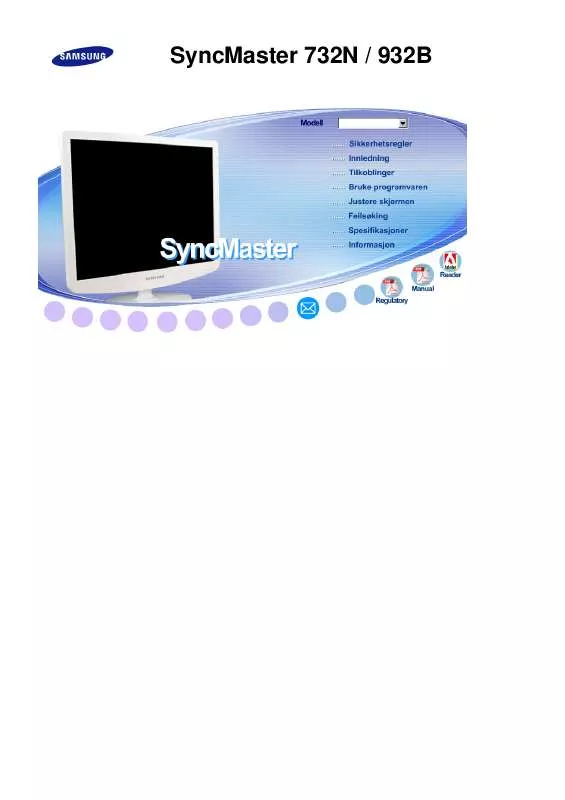
 SAMSUNG SYNCMASTER 932B (5273 ko)
SAMSUNG SYNCMASTER 932B (5273 ko)
 SAMSUNG SYNCMASTER 932B (5610 ko)
SAMSUNG SYNCMASTER 932B (5610 ko)
 SAMSUNG SYNCMASTER 932B (5555 ko)
SAMSUNG SYNCMASTER 932B (5555 ko)
